|
17
Как отключить или включить учётную запись пользователя в Windows 10В Windows 10 предусмотрена возможность отключить любую учётную запись пользователя. Такая фича может оказаться полезной, к примеру, когда вы передаёте компьютер на временное пользование другому человеку и не желаете, чтобы он лез в ваш профиль и хозяйничал там. Вы просто отключаете его, а новому юзеру предоставляете новый. Конечно же в этом случае можно просто установить пароль, но отключение профиля будет более безопасным методом. Особенно, когда компьютер предоставляется на довольно длительный период пользования. Если вам интересно, как отключить учётную запись пользователя в Windows 10 на компьютере, ноутбуке, планшете, тогда мы предлагаем ознакомиться с данным руководством. Перед тем, как отключать свой профиль, вам необходимо создать новый и дать ему права администратора. Если вы не сделаете этого, то в дальнейшем у вас не получится попасть в систему. Отключение учётной записи пользователя Windows 10 через Управление компьютеромДанный способ предусматривает работу с разделом Локальные пользователи и группы в оснастке Управление компьютером. Если у вас Windows 10 Домашняя (Core), этот вариант вам не подойдёт. В ней нет такого раздела.
Отключение учётной записи пользователя Windows 10 с помощью командной строкиЭтот способ подходит для всех редакций настольной «десятки», так как практически все действия выполняются с использованием командной строки.
Включение учётной записи пользователя Windows 10Для того, чтобы активировать выключенную запись на компьютере, вернувшемся в семью, сделайте следующее:
Чтобы включить учётную запись пользователя Windows 10 с помощью командной строки, откройте Командную строку с правами администратора и введите команду net user username /active:yes, где username — название отключенного пользовательского профиля. Всё. Вы восстановили доступ к аккаунту и теперь можете в нём работать. Комментарии (17)Вы должны быть зарегистрированы для написания комментариев. |

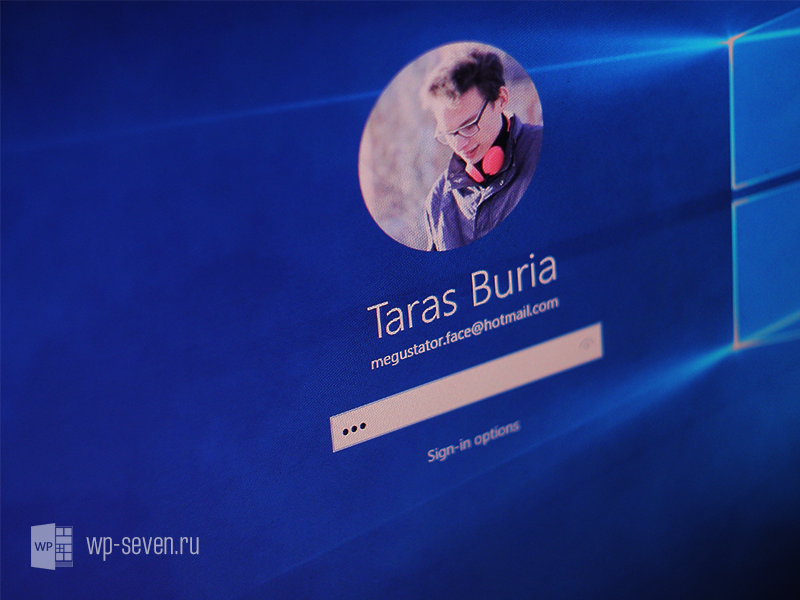
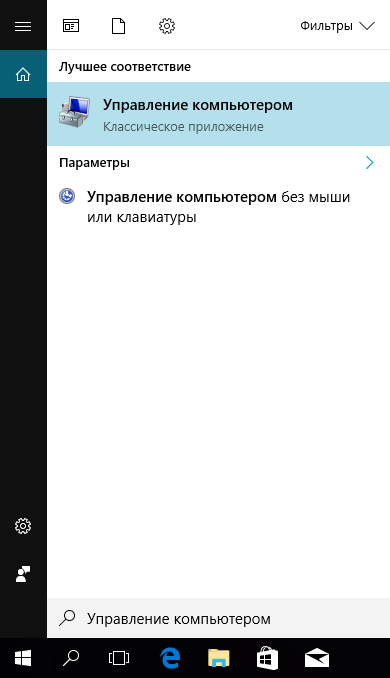
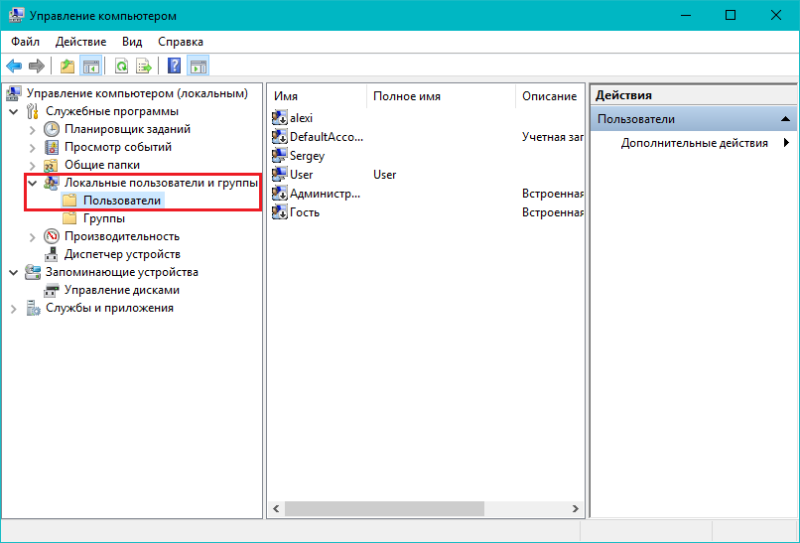
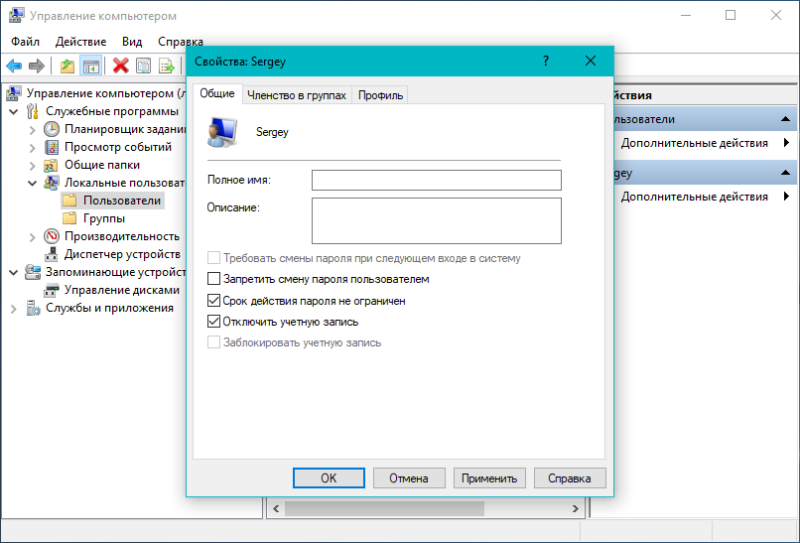
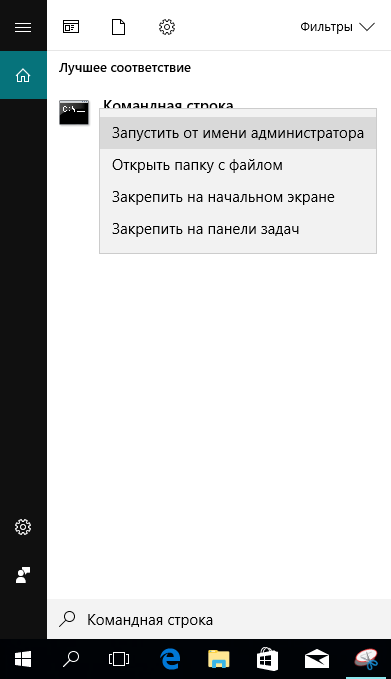
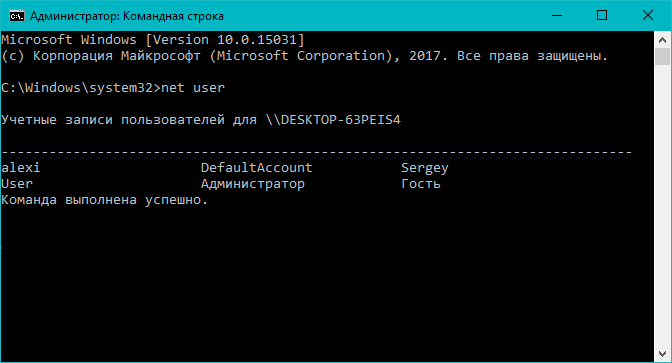
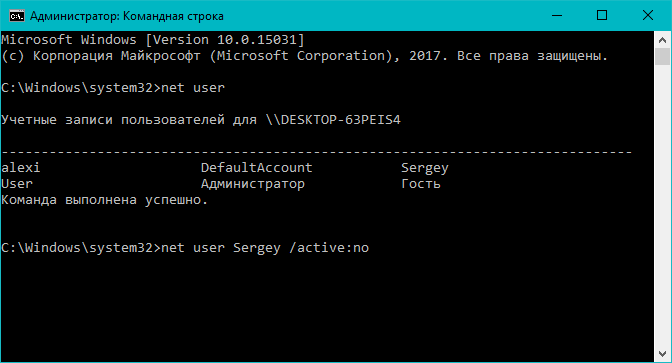
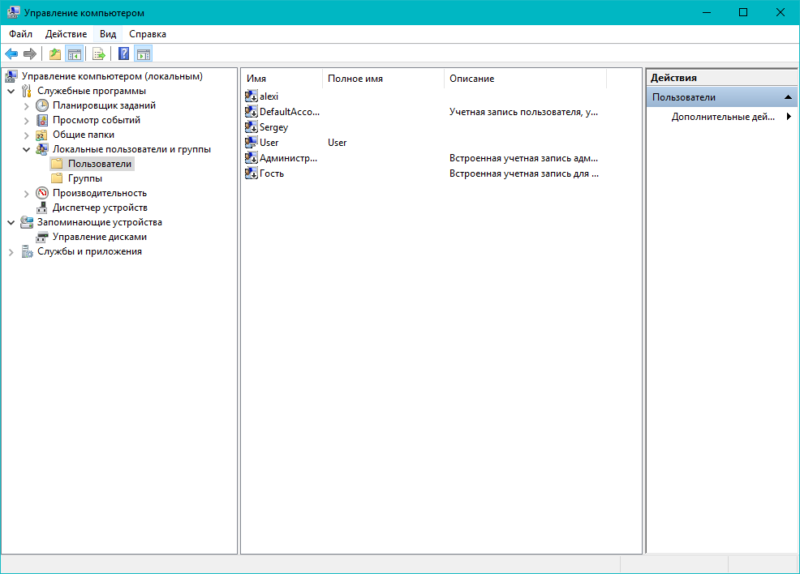
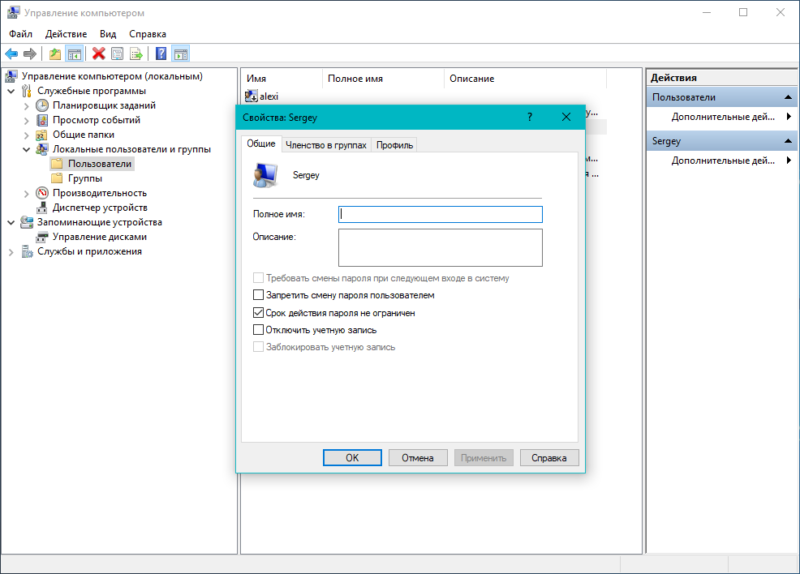
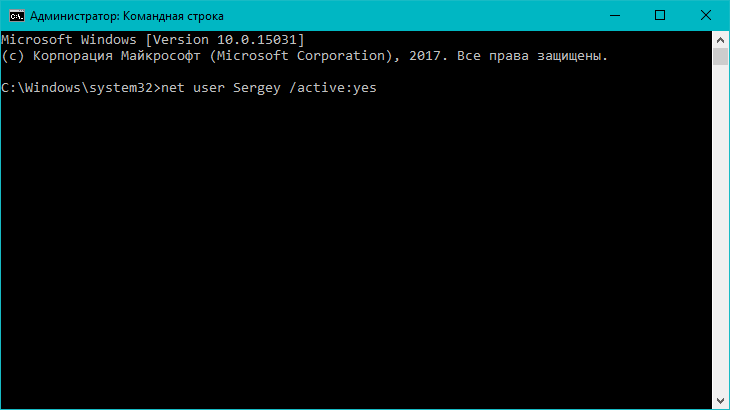


На Мобиле только сброс, и не заходить в учётную запись Майкрософт потом. И все.
Первое, что я заметил в статье, емэйл Тараса))
Брутальный мужик этот Тарас ?
Уважаемые доброго времени суток. Подскажите, где-то была инструкция, как при входе в виндовс не вводить ни пароля ни пинкода. Как это отключить?
Глянь тут: http://liwihelp.ru/sistema/otklyuchit_zapros_parolya.html
Руслан, чет не проканало. Делаю все так как написано и после перезагрузки выходит еще более мудреная, предлагается вход в два домена с моими именами.
Что-то ты не то, Дима, сделал... Я проделывал не раз эту операцию и все ок с первого раза. Попробуй еще раз повнимательней.
Все норм Руслан, благодарю. Я сначала пинкод вводил для подтверждения, а теперь пароль учетки и все получилось. Благодарю.
привет я тоже так же как по ссылке Руслана сделал и все путем на обеих осях не требует пароль, сразу входит.
Может быть вы не изменили имя пользователя?
Если у вас учётная запись Майкрософт, то в поле "пользователь" нужно ввести ваш e-mail от уч.записи
Верни все назад и после перезагрузки повтори еще раз. С первого раза бывает не срабатывает.
Лол, отключение профиля безопаснее пароля? Любопытный человек с профилем админа в два щелчка включит все назад, либо просто посмотрит файлы через проводник.
Товарищи, подскажите как отвязать учетную запись майкрософт от уч.записи скайп?
Если это две разные (но позже привязанные к друг другу) учетки, то необходимо зайти на официальный сайт Скайпа под своим профилем и отвязать учетную запись.
.
Еще, вроде бы, можно зайти в веб-версию Оутлука и через настройки профиля отвязать Скайп.
Не дает отвязать, в том-то и дело.
Просто зайди через ник скайповский
А вот так на мобиле.